
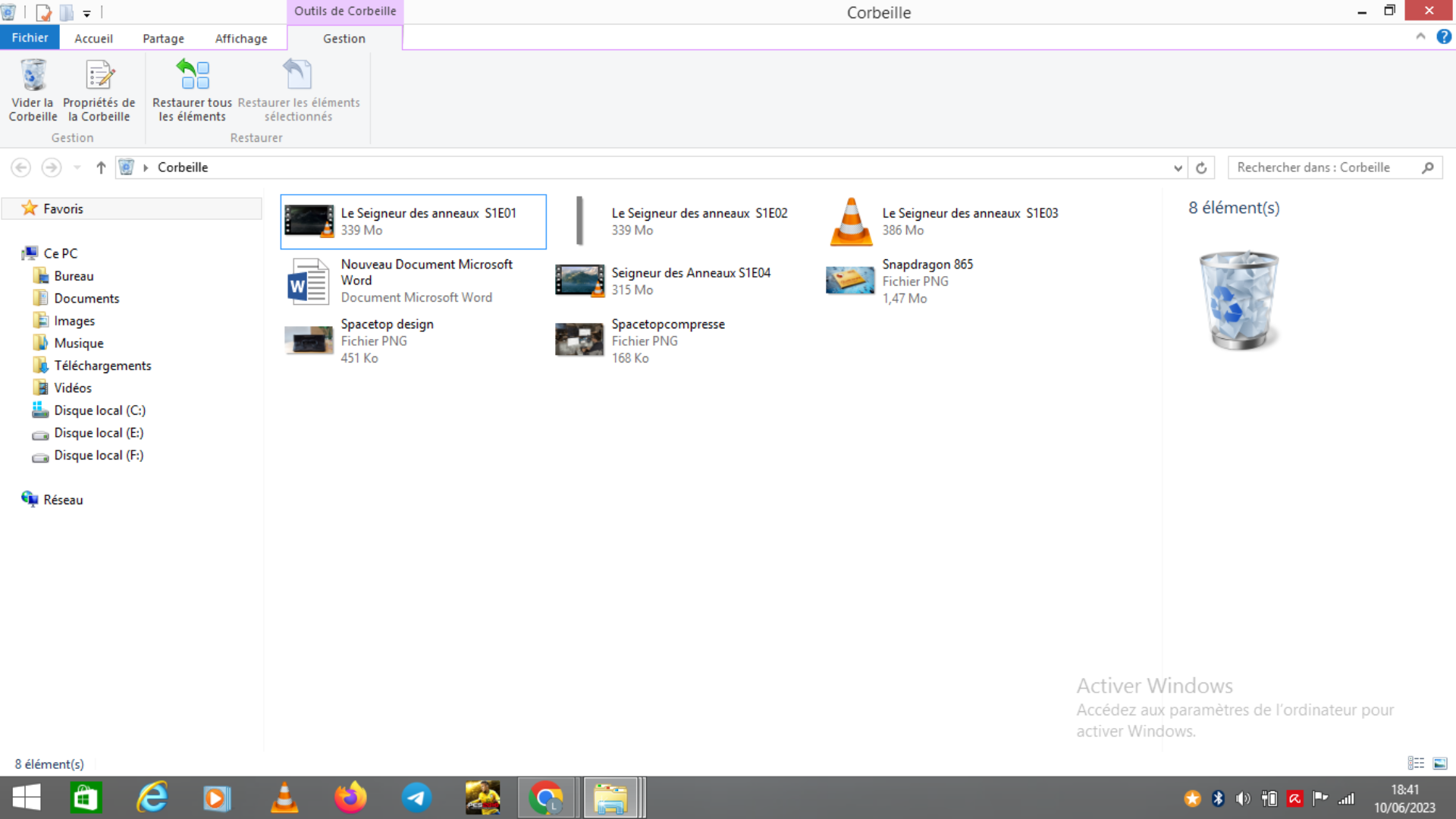
Imaginez que vous êtes en train de saisir un compte rendu, un rapport de stage, ou alors un mémoire de recherche et brusquement une coupure de courant intervient. Malheureusement, lorsque l’électricité est rétablie vous ne retrouvez plus votre fichier. Ne cédez pas à la panique. Le logiciel Word Et le système d’exploitation Windows de Microsoft offrent des solutions de récupération pour de tels cas.
| Norton™ 360 Premium 2022 10 Appareils -1 An d’Abonnement Secure VPN – Password Manager – Dark web monitoring | ||
| 20,99€ |
C’est certainement la première des choses à faire, en cas de perte d’un document, suite au rétablissement du courant après une panne.
Si le fichier ne se trouve pas dans les résultats de la recherche, passez à la méthode suivante.
Cette méthode nécessite que l’option « copie de sauvegarde » soit sélectionnée dans Word. Pour le vérifier :
Par contre, au cas où cette option est bel et bien activée, une copie de sauvegarde du fichier peut exister. Son nom se termine certainement par l’extension .wbk. Pour effectuer sa recherche :
Les abonnés de Microsoft 365, peuvent rechercher le fichier perdu dans ces deux emplacements de dossiers :
<UserName> étant votre nom d’utilisateur.
S’il n’existe pas de fichier de sauvegarde pour le document, passez à la procédure suivante.
Un document Word supprimé peut être retrouvé dans la corbeille à condition que la corbeille n’ait pas été vidée. Dans ce cas le document peut être restauré.
Si vous ne trouvez pas le fichier souhaité, passez à la méthode suivante.
L’une des possibilités est de se servir de la fonctionnalité de récupération automatique de fichiers de Word. Lorsque votre électricité est rétablie, il suffit de démarrer Word. Ce dernier active automatiquement cette fonctionnalité pour rechercher des fichiers à récupérer.
Si votre fichier a été récupéré automatiquement il est répertorié dans le volet Récupération de document qui s’affiche dans la partie gauche de la fenêtre. Votre fichier récupéré s’affiche sous le format « nom du document [Original] » ou « nom du document [Récupéré] ».
Vous pouvez dans Word faire une recherche manuelle de votre document perdu dans les fichiers de récupération automatique.
Si vous ne trouvez pas toujours votre document, faites une recherche manuelle à partir de la barre de recherche. Pour ce faire :
Si vous trouvez des fichiers dont l’extension est .asd :
S’il n’existe aucun fichier .asd, passez à la méthode suivante.
Il s’agit de rechercher les fichiers dont les noms se terminent par l’extension .tmp. Pour les restaurer procédez comme suit :
Ouvrez le fichier .tmp.
Lire également :
Dans un monde où la technologie évolue à une vitesse fulgurante, certains téléviseurs atteignent des sommets aussi bien en performance…
Quand on parle de smartphones haut de gamme, on pense souvent aux derniers modèles d’Apple, Samsung ou Huawei. Pourtant, il…
Récupérer un compte Telegram supprimé accidentellement n'est pas une chose évidente. Car la suppression d'un compte sur cette plateforme est…
WhatsApp est un outil indispensable pour la communication quotidienne, que ce soit pour un usage personnel ou professionnel. Cependant, il…
Dans l'univers des smartphones, les consommateurs se retrouvent souvent face à des choix difficiles lorsqu'il s'agit de comparer des appareils…
Un compte Telegram banni, peut être une expérience frustrante pour les utilisateurs qui se retrouvent soudainement coupés de leurs contacts…